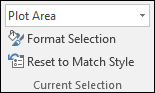Как добавить дополнительную ось в диаграммы excel?
Первый шаг к созданию расширенных диаграмм Excel — научиться добавлять в диаграмму дополнительную ось. Если вы посмотрите на две диаграммы ниже, на первой диаграмме вы увидите два разных набора столбцов данных, но ось одна и та же.
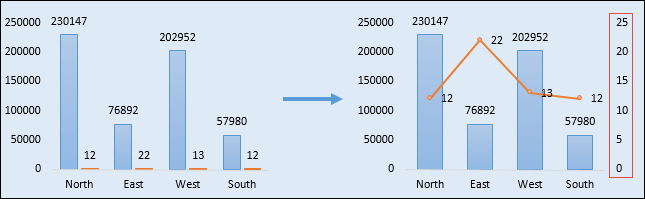
Проблема с первой диаграммой заключается в том, что две серии имеют разные диапазоны данных, но одну и ту же ось. Но на второй диаграмме для двух рядов данных используются разные оси, что облегчает понимание.
Действия по добавлению дополнительной оси на диаграмму
Вот простые шаги, которые вам нужно выполнить, чтобы создать двойную ось.
- Выберите ряд данных, для которого вы хотите добавить дополнительную ось.
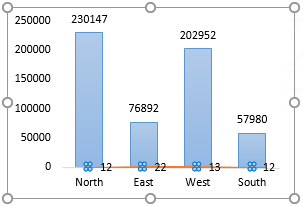
- Щелкните его правой кнопкой мыши и выберите «Форматировать ряд данных» ➜ «Параметры серии» ➜ «Включить вторичную ось».
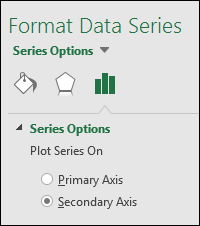
- Теперь у вас есть две шкалы на графике.
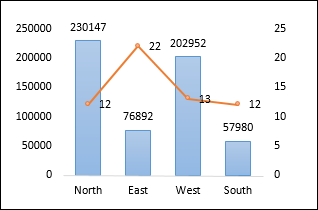
Альтернативный метод
- Выберите ряд данных, для которого вы хотите добавить дополнительную ось.
- Перейдите на вкладку «Формат» ➜ «Текущий выбор» ➜ «Выбор формата» ➜ «Формат серии данных» ➜ «Параметры серии» ➜ «Включить вторичную ось».